小米电视手机投屏怎么设置 小米手机如何投屏到电视
更新时间:2024-02-08 13:41:40作者:yang
在现代科技的不断发展下,小米手机作为一种智能手机已经深入人们的生活中,除了其强大的功能和性能外,小米手机还具备了与电视进行投屏的能力,给用户带来了更加便捷和丰富的娱乐体验。小米手机如何投屏到电视呢?接下来我们将探讨小米手机投屏到电视的设置方法,让大家能够轻松享受高清影音在大屏幕上的震撼。
具体步骤:
1.打开小米手机进入后,选择手机的设置进入。
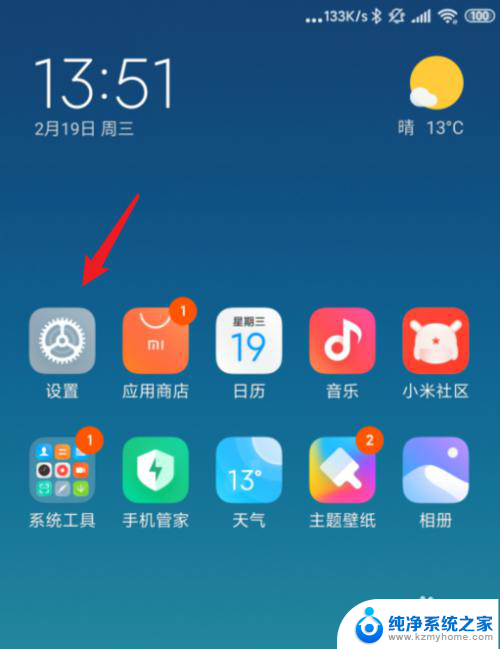
2.在设置界面,点击更多连接方式选项。
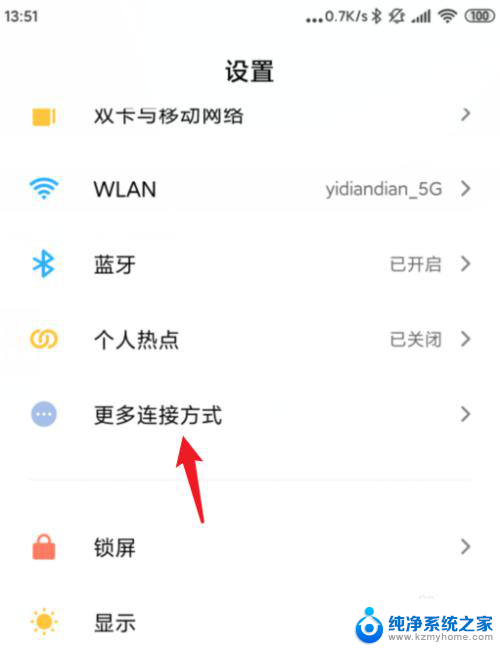
3.点击进入后,选择投屏选项。
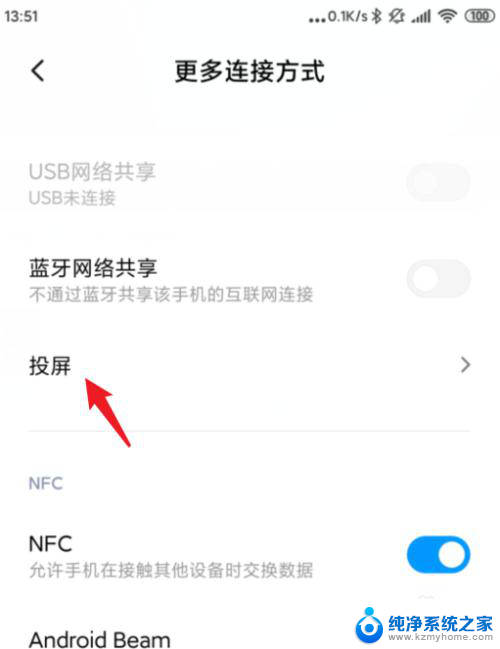
4.在投屏设置中,点击打开投屏后方的开关。

5.点击后,下方会搜索可以投屏的设备。等待查找到设备。
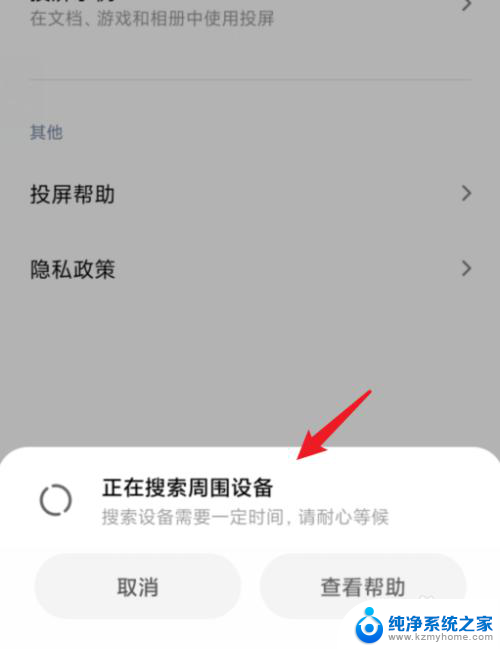
6.查找设备后,点击设备名称。
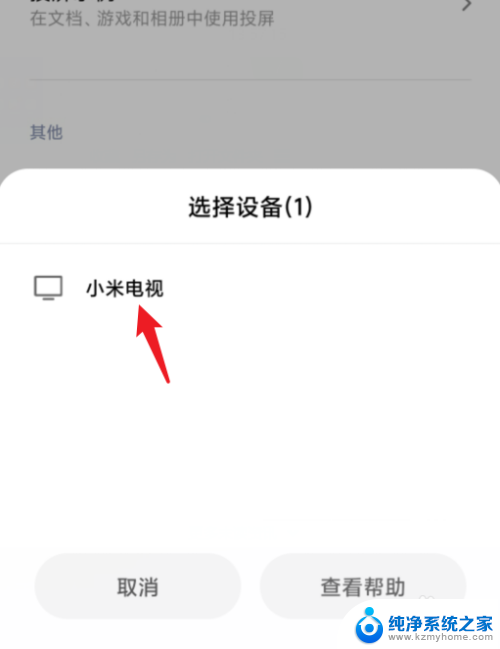
7.点击后如果初次使用,可能会需要电视端授权。根据提示完成授权。
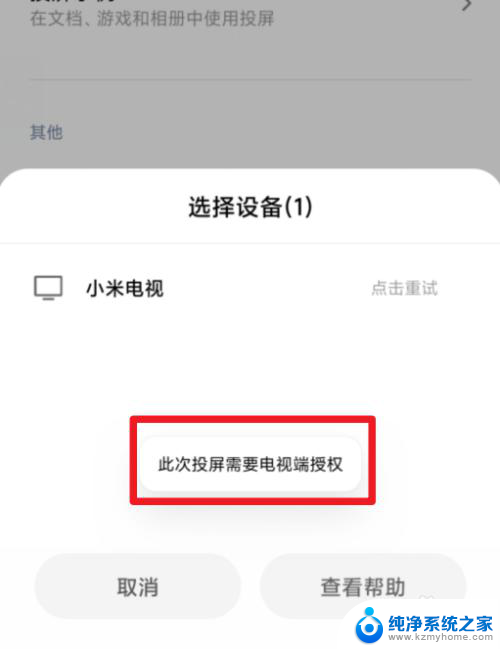
8.授权完毕后,即可将手机的屏幕投屏到电视进行显示。
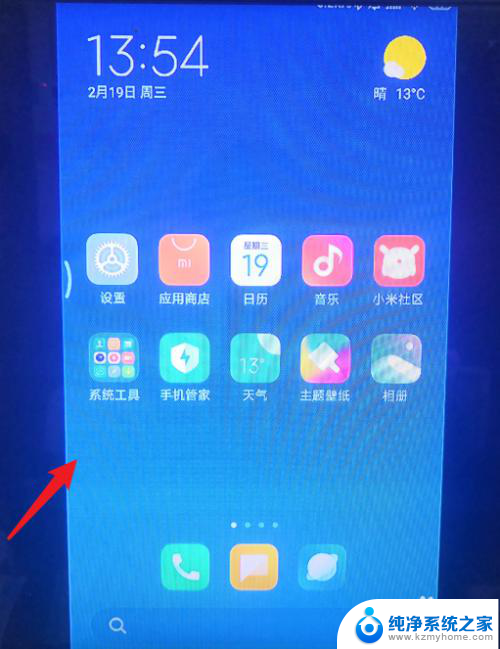
以上就是小米电视手机投屏设置的步骤,希望对需要的用户有所帮助。
小米电视手机投屏怎么设置 小米手机如何投屏到电视相关教程
- 小米手机投屏电脑怎么投屏 小米手机怎样投屏到电脑
- 小米如何投屏到电脑 小米手机如何无线投屏到电脑
- 小米投屏到电脑上 小米手机如何投屏到电脑并控制
- 小米10怎么投屏到电脑上 小米手机如何通过USB投屏到电脑
- 华为手机为什么不能投屏小米电视 如何在小米电视上投屏华为手机
- 手提电脑投屏小米电视机 笔记本电脑如何无线连接到小米电视进行投屏
- 小米可以投屏到电脑吗 小米手机投屏到电脑的方法
- 小米9可以投屏电视吗 小米9无线投屏的设置方法
- 手机投屏到电视如何全屏显示 手机投屏电视全屏设置
- 小米电视笔记本无线投屏 小米笔记本电脑如何连接小米电视投影
- 笔记本电脑怎样连接到另一个显示器 外接显示屏连接笔记本电脑步骤
- 联想笔记本怎么调屏幕亮度 联想电脑屏幕亮度调节太暗
- 笔记本图标变大怎么样恢复 电脑桌面图标变大了怎么调整大小
- word页面背景色 Word背景色设置方法
- 0x00000001a蓝屏原因 电脑蓝屏代码0x0000001a解决方法
- 怎么电脑登录微信手机不登录 微信电脑版独立登陆教程
电脑教程推荐